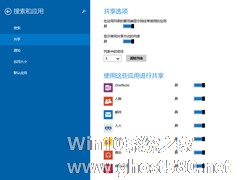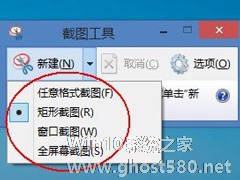-
Win8系统电源管理软件Energy Management如何使用?
- 时间:2024-11-23 22:16:50
大家好,今天Win10系统之家小编给大家分享「Win8系统电源管理软件Energy Management如何使用?」的知识,如果能碰巧解决你现在面临的问题,记得收藏本站或分享给你的好友们哟~,现在开始吧!
Energy Management是什么?相信很多用户很不清楚吧,其实Energy Management是一种电源管理软件,energy management联想电源管理软件通过软件、硬件的配合,提供了对笔记本电脑各部件的性能及功耗控制,进而延长了笔记本电脑的电池使用时间,增强了其续航能力,下面小编为大家介绍一下Win8系统电源管理软件Energy Management的使用方法。

工具/原料
笔记本电脑
电源管理软件
方法/步骤
前往你笔记本机型的官方网站-驱动下载,输入主机编号即可快速定位至你的笔记本机型
主机编号是以NS、NA、ES、SS、FS、EA、BA开头加8位数字组成的笔记本标识,可在笔记本底部的贴纸查询

在操作系统类型处选择自己笔记本的操作系统信息,选择电源管理可下载笔记本的电源管理软件

部分笔记本的电源管理软件包含了快捷键驱动,如果用户出现笔记本多功能按键失效或无法通过快捷键开启WIFI功能,那么就是没有安装快捷键驱动导致,直接安装对应的电源驱动可解决问题

安装完毕建议重启笔记本电脑,电源管理程序图标会出现在右下角通知栏,建议点击桌面有小姐倒三角-自定义图标出现方式-电源管理Energy Management-显示图标和通知

右键电源管理程序图标有如下四种笔记本电源模式供用户选择,不同笔记本可选择的电源模式有出入,不过大同小异:
性能均衡:平衡模式,笔记本接通外接电源后笔记本的CPU散热方式变为主动散热模式,最小处理器的状态是5%,最大处理器的状态是100%。在平衡模式下只有笔记本处于活动状态时才提供完全的硬件性能,而笔记本在一段时间内处于非活动状态时,就自动进入节约能耗的状态。
简单来说就是不需要用到那么多性能时就自动不用来节省硬件性能一定程度上延长硬件寿命,需要用到性能时如开启大型软件或运行游戏则让硬件发挥其最大的性能
高性能:CPU散热方式变为主动,显卡的电源模式为最高图形性能模式,所有硬件模块都发挥最大性能,是玩游戏的首选模式

超级节能(节能模式):CPU散热方式为被动,显卡的电源模式为最大化电池寿命,所有硬件模块进入低功耗节能模式,最主要的表现是你开启超级节能或节能模式后打开任务管理器,会发现原本2.5GB的CPU主频被限制在1G以内,无法突破1G,这就是为了节电节能而降低计算机性能,接通外接电源的情况下不推荐开启,使用笔记本电池时可以考虑开启
能源之星:能源之星模式联想官方的解释是符能源之星认证的参数设置,我感觉和性能均衡差不多,该节能时节能,该高性能时高性能,可能是联系官方自主设置的一个电源模式,因为前面三种电源模式都是Windows7自己本身拥有的模式,电源管理软件可以说是直接借用,估计能源之星模式是联想自己独创性设置的模式
安装电源管理软件后进入控制面板-系统和安全-电源选项-能源之星-更改计划设置可以查看能源之星模式的原本参数设置模式

双击通知栏的电源管理图标,进入笔记本电源管理中心
最长续航时间:电池续航时间最长,开启最长续航时间后笔记本在接通外接电源的情况下可对笔记本电池进行充电
最佳电池保养:笔记本自动将笔记本电池的电容限制在45%-50%数值之间,以此来改善笔记本电池电芯的衰减,一定程序上延迟笔记本电池的寿命
用户使用笔记本时如果发现电池无法充电,电池电量始终保持在45%-50%的状态,则很有可能开启了最佳电池保养模式,切换到最长续航时间模式即可对笔记本电池进行充电。
如果经常插着外接电源,建议开启最佳电池保养模式,延长电池的可循环寿命

很多笔记本用户存在插着外接电源的情况下要不要拔掉笔记本电池的疑问,在此小编告诉大家最好不要拔掉笔记本电池:
①笔记本插入外接电源后自动使用外接电源,不再使用电池放电
②如果遇上断电,笔记本存在系统错误或无法开机的几率,这种情况比台式机可能更为严重
③建议安装电源管理软件,插着外接电源的情况下开启最佳电池保养模式
④用户也可以开启智能硬盘省电和智能CPU省电等模式
⑤不同笔记本的电源管理Energy Management的界面内容可能存在差异

以上是小编为大家介绍的Win8系统电源管理软件Energy Management的使用方法。还不知道Win8系统电源管理软件Energy Management如何使用的用户,不妨尝试着以上的步骤操作试看看。
以上就是关于「Win8系统电源管理软件Energy Management如何使用?」的全部内容,本文讲解到这里啦,希望对大家有所帮助。如果你还想了解更多这方面的信息,记得收藏关注本站~
【★本♂文来源Win10系统之家Www.GhoSt580.net,不得自行转载,违者必追究!】
相关文章
-

Win8系统电源管理软件Energy Management如何使用?
EnergyManagement是什么?相信很多用户很不清楚吧,其实EnergyManagement是一种电源管理软件,energymanagement联想电源管理软件通过软件、硬件的配合,提供了对笔记本电脑各部件的性能及功耗控制,进而延长了笔记本电脑的电池使用时间,增强了其续航能力,下面小编为大家介绍一下Win8系统电源管理软件EnergyManagement的使用方法。
... -

Win8系统的邮箱是不支持添加使用POP协议的,POP协议又叫邮局协议,用于电子邮件的接收。如果你的电子邮件帐户使用POP而你希望在你的电脑上访问该帐户,那么我们该如何进行操作呢?而Win8系统邮箱的POP协议又该如何使用?下面为大家提供一些方法。
1.如果你希望使用邮件应用并保留当前帐户,请联系你的电子邮件提供商并询问是否可以将你的帐户更改为使用IMAP(Interne... -
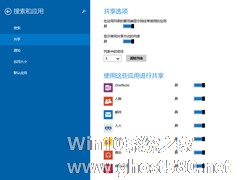
在Win8.1之前的微软系统中就已经有共享文件功能了,只不过Win8.1的共享功能变得越来越丰富起来了。不仅可以共享文件,还可以共享位置、共享屏幕截图。本文就来教大家Win8.1系统如何使用共享功能。
1、Win8.1将分享的内容直接集成在了系统中,使用起来也是非常的简单。首先在传统桌面模式下,我们将鼠标移动到屏幕右上角或右下角调出“超级按钮”,在这里我们就能看到“共享”... -
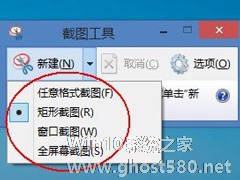
Win8系统自带截图处理按PrtS键进行全屏截图外,还有一个截图小工具。使用这个小工具截图可以全屏截图,也可以部分截图,还能直接保存成图片。那么如何使用Win8系统自带截图小工具呢?
Win8截图工具使用方法
1、把鼠标移动到右下角或者按下WIN+Q键,调出搜索选项。
2、输入截图或者截图工具就能找到这个小软件。<